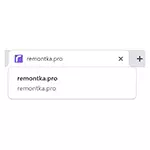
Sa teagasc seo mionsonraithe conas a dhíchumasú cártaí pop-up (Windows) le faisnéis cluaisín nuair a hover tú an ceanntásc an cluaisín i Google Chrome, tá sé an-simplí.
Míchumas fuinneoga aníos a dhíchumasú nuair a ghluaiseann tú an luch ar cheanntásc an chluaisín Chrome

Chun gné nua a dhíchumasú ag taispeáint cluaisín le faisnéis cluaisín, ní mór duit na suíomhanna turgnamhacha a bhaint as Google Chrome:
- Sa seoladh seolta Chrome Chrome Chrome: //Bratacha. Agus brúigh Iontráil.
- Osclóidh leathanach le liosta iomlán de shocruithe turgnamhacha. Chun an focal atá uait a fháil sa teaghrán cuardaigh Hover..
- I bpointe Cluaisín. Hover. Cártaí Deaschliceáil ar an tsaighead agus roghnaigh an mhír. Faoi mhíchumas..

- Beidh cnaipe ag bun an fhuinneog chrome le feiceáil Cuir in iúl , Brúigh é chun an brabhsálaí a atosú chun na socruithe a dhéanamh i bhfeidhm.

Críochnaigh, tar éis an leideanna seo a chur suas ar chluaisíní.
In ionad céimeanna 1-2, is féidir leat ach cóip a dhéanamh go dtí an barra seoltaí an bhrabhsálaí Chrome: // Flags / # Cártaí Tab-Hover Agus brúigh ENTER, an suíomh atá ag teastáil a oscailt láithreach, ach amháin chun é a mhúchadh trí a roghnú faoi mhíchumas agus atosaithe Chrome.
Más gá duit na socruithe a thabhairt ar ais chuig an stát bunaidh, déan an rud céanna, ach in ionad daoine faoi mhíchumas, roghnaigh réamhshocrú.
